PPT中如何分页插图 PPT分页插图的方法
时间:2021-04-19 来源:互联网
相信很多小伙伴都使用过PPT动态相册,是不是觉得一张一张手动插入少则十几多则上百张的图片非常麻烦。本篇教程就是为了教给大家一个PPT中批量插入图片的方法,学会以后就不要再像以前那么浪费时间和精力了,赶紧来看看吧。
软件名称:PowerPoint2017简体中文免费完整版软件大小:60.7MB更新时间:2016-12-12立即下载
PPT中分页插图的步骤:
第一步,新建幻灯片后点击菜单栏的【插入】:

第二步,依次点击【图片】-【分页插图】:

第三步,在对话框中选择需要分页批量插入的图片素材,点击【打开】即可:

操作完成后,需要分页插入PPT幻灯片中的图片就已经全部插入了:

以上就是关于PPT中分页插图的步骤了,希望对大家有所帮助!
相关阅读更多 +
-
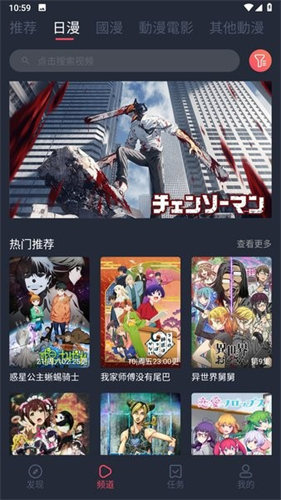 囧次元无广告纯净版下载-囧次元追剧神器免费下载 2026-01-10
囧次元无广告纯净版下载-囧次元追剧神器免费下载 2026-01-10 -
 歪歪漫画秋蝉登录入口-秋蝉漫画土豪版免费畅读网址 2026-01-10
歪歪漫画秋蝉登录入口-秋蝉漫画土豪版免费畅读网址 2026-01-10 -
 2026年1月4日蚂蚁新村答案 2026-01-10
2026年1月4日蚂蚁新村答案 2026-01-10 -
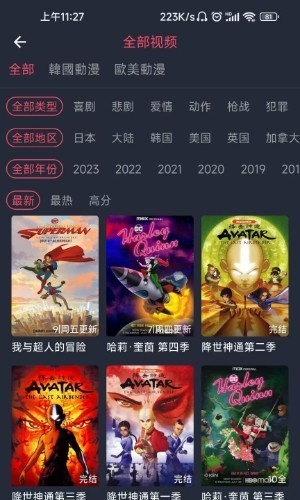 漫蛙漫画免费下载最新版本-安卓苹果APP官方正版安装入口 2026-01-10
漫蛙漫画免费下载最新版本-安卓苹果APP官方正版安装入口 2026-01-10 -
 磨刀石梗是什么梗指网络流行语中调侃反复磨练却无实质进展的幽默说法 2026-01-10
磨刀石梗是什么梗指网络流行语中调侃反复磨练却无实质进展的幽默说法 2026-01-10 -
 gta5秘籍完整版-gta5武器秘籍完整版 2026-01-10
gta5秘籍完整版-gta5武器秘籍完整版 2026-01-10
最近更新





